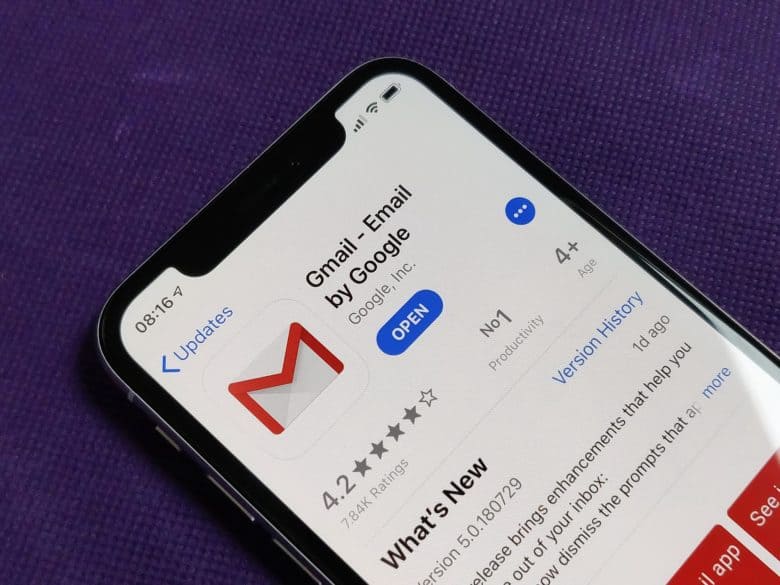
Cómo reparar la aplicación Gmail del iPhone 11 Pro que no funciona, no puede procesar correos electrónicos
15 diciembre, 2020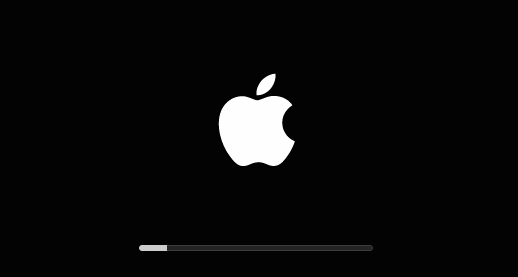
Cómo reparar un iPhone 11 que está atascado en el logotipo blanco de Apple, no puede acceder a la pantalla de inicio
15 diciembre, 2020Cómo lidiar con el problema del sonido distorsionado en su iPhone 11 Pro durante las llamadas telefónicas

Los problemas de sonido en los teléfonos inteligentes a menudo están relacionados con daños en el hardware, como un micrófono defectuoso o un conector para auriculares en un iPhone antiguo. De hecho, muchos propietarios de los primeros dispositivos iPhone se han encontrado con varios tipos de problemas de audio , desde ruido estático hasta cortes de audio, distorsión del sonido y ausencia de sonido. En esta publicación se aborda un problema relevante en el nuevo iPhone 11 Pro que produce un sonido extraño durante las llamadas telefónicas. Sigue leyendo para descubrir cómo lidiar con problema de sonido distorsionado mientras mantienes una conversación telefónica en tu iPhone 11 Pro.
Antes de continuar, siéntase libre de explorar nuestras páginas de solución de problemas para encontrar posibles soluciones a otros problemas con sus otros dispositivos Apple. Si su iPad está en la lista de nuestros dispositivos compatibles, puede visitar su página exclusiva de solución de problemas y encontrar el problema con el que necesita ayuda. Puede consultar o utilizar nuestras soluciones y soluciones provisionales si es necesario. En el caso en el que prefiera recibir asistencia directa de nuestra parte, simplemente complete nuestro cuestionario de problemas de iOS y presione enviar para contactarnos.
Solución de problemas de sonido distorsionado en su iPhone 11 Pro
Antes de comenzar a descartar los activadores comunes relacionados con el software, verifique y asegúrese de que su iPhone está recibiendo una señal celular fuerte y estable . Algunos dispositivos terminarían teniendo un ruido inusual o un fondo de audio durante las llamadas telefónicas cuando la señal celular es intermitente. También manténgase alejado de cualquier posible interferencia. Si la señal es buena y estable y no hay posibles interferencias, intente llevar a cabo estas soluciones para eliminar los factores relacionados con el software que podrían haber desencadenado los síntomas.
Primera solución: reinicia tu iPhone (reinicio suave).
Los fallos aleatorios del sistema pueden desencadenar la manifestación de varios tipos de comportamientos adversos. Para borrarlos, realizar un restablecimiento parcial o reiniciar el teléfono puede ayudar. Solo consulte estos pasos si aún no lo ha hecho:
- Mantenga presionados los Laterales y [ 19459011] Subir volumen botones durante unos segundos.
- Suelte ambos botones cuando aparezca la barra Deslice para apagar .
- Desliza o arrastra la barra para apagar tu dispositivo.
- Después de unos 30 segundos, mantenga pulsado el botón lateral y luego suéltelo cuando aparezca el logotipo de Apple .
Permita que su teléfono termine de reiniciarse y luego restablezca la señal de la red celular . Una vez que la señal se haya estabilizado, haga una llamada de prueba usando otros teléfonos y luego vea si el problema de sonido distorsionado ya ha desaparecido.
Segunda solución: desconecte todos los dispositivos Bluetooth emparejados.
Una conexión Bluetooth dañada también puede causar algunos conflictos y, por lo tanto, entre los posibles desencadenantes. Para descartar esto, puede apagar Bluetooth por completo u olvidar todos los dispositivos Bluetooth guardados en su iPhone. Así es como se hace:
- En la pantalla de inicio, toque Configuración .
- Seleccione Bluetooth .
- Luego toque el interruptor de Bluetooth para apagar la función .
También puede olvidar todos los dispositivos Bluetooth guardados en su iPhone. Si lo hace, evitará que su teléfono se empareje automáticamente con cualquier dispositivo habilitado para Bluetooth después de que se reinicie. Simplemente siga estos pasos:
- Vaya al menú Configuración-> Bluetooth y asegúrese de que el interruptor de Bluetooth esté encendido.
- Desplácese hacia abajo hasta la lista de dispositivos disponibles.
- Seleccione el nombre del dispositivo Bluetooth que desea olvidar y luego toque el icono de información «i» junto a él.
- Finalmente, toque la opción para Olvidar este dispositivo.
Repite los mismos pasos para olvidar todos los demás dispositivos Bluetooth guardados del directorio Bluetooth de tu iPhone.
Realizar el conmutador Modo avión también puede ayudar, especialmente si fallan problemas celulares aleatorios. Si desea intentarlo, puede seguir estos pasos:
- En la pantalla de inicio, toque Configuración [19459009 ].
- Seleccione Modo avión.
- Mueva el interruptor de modo avión para activar la función . Al hacerlo, se desactivan las radios inalámbricas de su iPhone y las funciones asociadas, como Wi-Fi y Bluetooth.
- Mientras el modo avión está activado, reinicia o reinicia tu iPhone para borrar la memoria caché de la red.
- Después de que se reinicia, vuelva al menú Configuración-> Modo avión .
- Luego, mueva el interruptor del modo avión para apagarlo nuevamente.
Permita que su iPhone restablezca la señal celular y, una vez que esté estable, puede continuar y volver a intentar realizar una llamada de prueba para verificar la calidad del audio durante la llamada.
Tercera solución: instale la última versión de iOS para solucionar el problema de sonido distorsionado en su iPhone 11 Pro.
En el caso de que la distorsión del sonido durante las llamadas telefónicas sea provocada por algún tipo de error de software que afecte la aplicación del teléfono, instalar nuevas actualizaciones puede ayudar. Las nuevas actualizaciones implementadas por Apple generalmente integran parches de reparación para abordar problemas existentes en varios dispositivos iOS. Si su iPhone no tiene problemas para conectarse a Internet y tiene suficiente batería, puede continuar y buscar nuevas actualizaciones disponibles para su iPhone. Simplemente siga estos pasos:
- Toque Configuración desde su pantalla de inicio.
- Seleccione General .
- Toque Actualización de software.
Se mostrará una notificación que contiene una breve descripción general del software más reciente si su dispositivo es elegible para la nueva actualización. Antes de actualizar, puede hacer una copia de seguridad de todos sus datos críticos para su custodia. Luego, siga las instrucciones en pantalla para descargar e instalar la actualización en su iPhone.
Olvidar reiniciar el dispositivo después de instalar la actualización. Si lo hace, se asegurará de que todos los cambios de sistema nuevos y correcciones de errores se implementen correctamente.
Cuarta solución: restablece todas las configuraciones en tu iPhone 11 Pro.
Las configuraciones del sistema que no se configuraron correctamente, incluidas las anulaciones defectuosas de las actualizaciones automáticas, también pueden causar este problema. Para aclarar esto, restablecer todas las configuraciones en su iPhone puede ayudar. Este restablecimiento no afecta la información guardada en el almacenamiento de su iPhone, pero eliminará todas las configuraciones actuales del sistema y preferencias personales junto con los errores existentes. Simplemente siga estos pasos, si desea probarlo:
- Desde la pantalla de inicio, toque Configuración .
- Seleccione General .
- Desplácese hacia abajo y toque Restablecer .
- Toque Restablecer todas las configuraciones de las opciones dadas.
- Ingrese su contraseña si se le solicita que continúe.
- Confirme la acción tocando la opción para restablecer todas las configuraciones en su dispositivo.
Tu iPhone debería reiniciarse por sí solo cuando se complete el reinicio. Después de que se reinicie, deberá volver a habilitar las funciones necesarias para poder usarlas nuevamente en su teléfono.
Quinta solución: Borre su iPhone y restaure la configuración predeterminada de fábrica.
Los errores complejos del sistema pueden haber arruinado las funciones de audio de su teléfono y, por lo tanto, infligido distorsión de sonido recurrente durante las llamadas telefónicas. Si desea solucionar más problemas y eliminar estos factores, su próxima opción y posible solución para probar sería un restablecimiento de fábrica. Esto borrará todo el sistema de su iPhone, incluidos todos los datos almacenados en la memoria interna de su teléfono. Los errores obstinados y los malwares que corrompen el sistema también se eliminan. Si quieres arriesgarte en este restablecimiento, así es como lo haces:
- En la pantalla de inicio, toca Configuración .
- Seleccione General .
- Desplácese hacia abajo y toque Restablecer .
- Toque Borre todo el contenido y la configuración de las opciones dadas.
- Ingrese su contraseña si se le solicita que continúe.
- Confirma la acción tocando la opción para borrar y restablecer tu iPhone.
También puede usar iTunes para borrar y restaurar manualmente la configuración predeterminada de fábrica en su iphone 11 Pro a través de una computadora.
Esta puede considerarse una opción ideal si prefiere hacer una copia de seguridad de los datos de su iPhone en iTunes antes del reinicio.
Última opción: Verifique y limpie el puerto de auriculares, si es necesario.
Los propietarios de iPhones anteriores pudieron resolver el mismo problema eliminando la suciedad atascada en el puerto de auriculares de sus dispositivos. Resultó que estos lodos obstaculizan y arruinan la calidad de las salidas de audio del teléfono.
Algunas personas tuvieron éxito usando una lata de aire para eliminar el polvo y la pelusa que se habían acumulado en el orificio del conector para auriculares. Otros han tenido que usar un hisopo de algodón seco, insertando con cuidado el extremo en el conector del auricular para limpiar la pelusa.
Si no está seguro de hacer alguna de estas opciones, debería considerar otras opciones, como tener un técnico de iPhone autorizado para que revise su dispositivo.
¿Sigues teniendo problemas de sonido distorsionado en tu iPhone 11 Pro?
Como se mencionó anteriormente, los problemas de sonido en los dispositivos móviles pueden atribuirse a algunas fallas de software, si no a daños en el hardware. Si el problema continúa después de aplicar todas las soluciones antes mencionadas, es más probable que se trate de un problema de hardware. Quizás su iPhone haya sufrido algún tipo de daño por líquido, que más tarde resultó en un componente de audio inactivo. Para aclarar esto, puede llevar su dispositivo al centro de servicio de Apple más cercano en su área y hacer que un técnico autorizado realice una evaluación exhaustiva de los componentes de hardware de su iPhone.
Para obtener más sugerencias, también puede informar el problema directamente a su operador de iPhone o al Soporte técnico de Apple. Hágales saber exactamente lo que sucedió o cómo su nuevo iPhone 11 Pro terminó creando sonidos distorsionados durante las llamadas telefónicas.
Conéctese con nosotros
Estamos comprometidos a ayudar a nuestros lectores a solucionar los problemas con sus teléfonos, así como a aprender a usar correctamente sus dispositivos. . Por lo tanto, si tiene otros problemas, puede visitar nuestra página de solución de problemas para que pueda verificar usted mismo los artículos que ya publicamos que contienen soluciones a problemas comunes. Además, creamos videos para demostrar cómo se hacen las cosas en su teléfono. Visite nuestro Canal de Youtube y suscríbase a él. Gracias.
